Google शीट्स में चार्ट में क्षैतिज रेखा कैसे जोड़ें
कभी-कभी आप लक्ष्य रेखा, औसत रेखा या अन्य मीट्रिक का प्रतिनिधित्व करने के लिए Google शीट में चार्ट में एक क्षैतिज रेखा जोड़ना चाह सकते हैं।
यह ट्यूटोरियल Google शीट्स में चार्ट में एक क्षैतिज रेखा को जल्दी से जोड़ने का चरण-दर-चरण उदाहरण प्रदान करता है।
चरण 1: डेटा बनाएं
इस उदाहरण के लिए, हम निम्नलिखित नकली डेटा सेट बनाएंगे जो किसी कंपनी के लिए पांच अलग-अलग क्षेत्रों में कुल बिक्री और कुल बिक्री लक्ष्य दिखाता है:

चरण 2: एक कॉम्बो चार्ट बनाएं
इसके बाद, हम सेल A1:C6 को इस प्रकार हाइलाइट करेंगे:
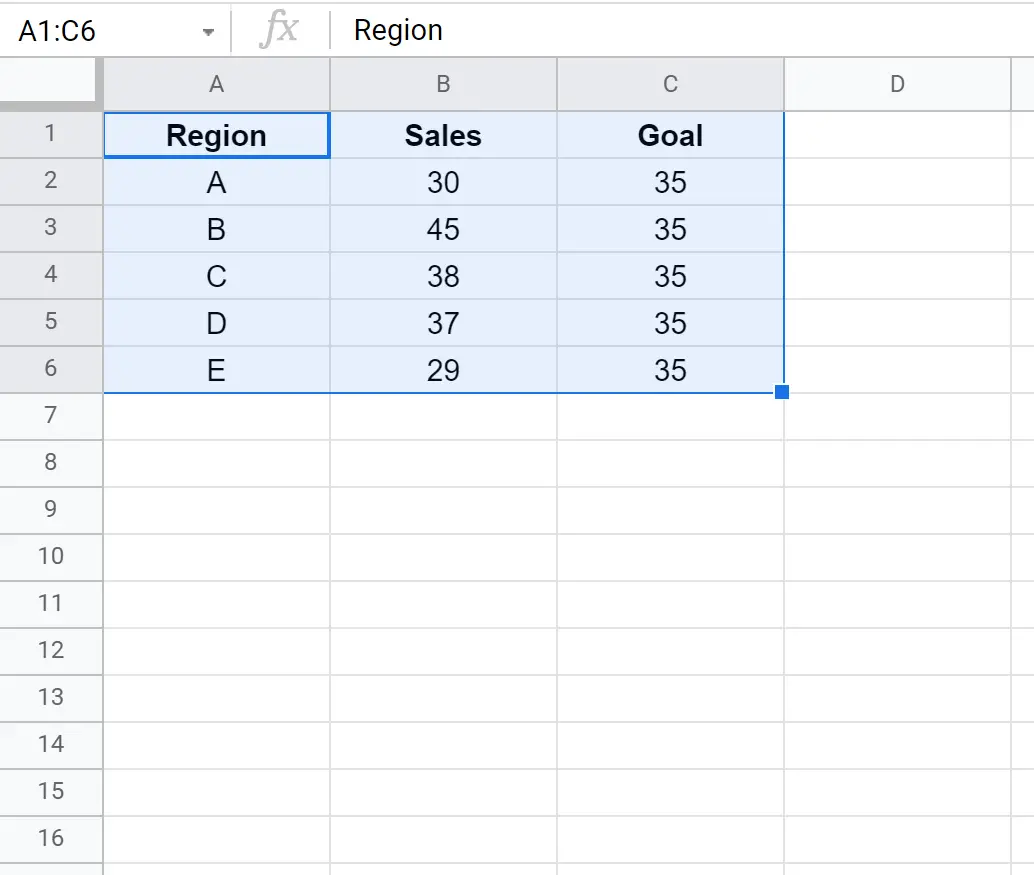
इसके बाद, सम्मिलित करें टैब पर क्लिक करें। फिर ड्रॉप-डाउन मेनू में चार्ट पर क्लिक करें:

दाईं ओर दिखाई देने वाले चार्ट संपादक में, चार्ट प्रकार पर क्लिक करें और कॉम्बो चार्ट चुनें:

निम्नलिखित चार्ट दिखाई देगा और प्रत्येक क्षेत्र की बिक्री के लिए एक बार और एक क्षैतिज रेखा प्रदर्शित करेगा जो बिक्री लक्ष्य प्रदर्शित करेगा:
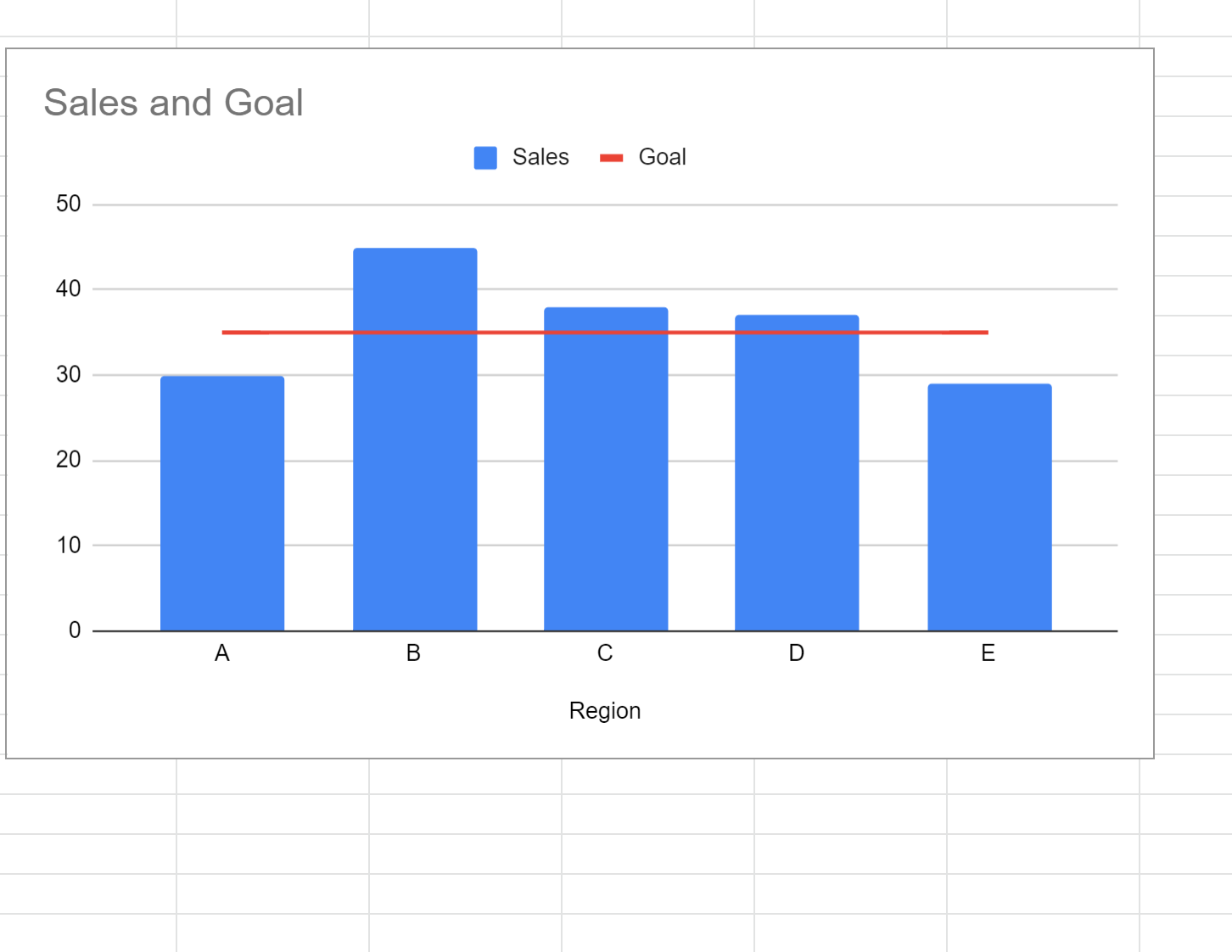
यह चार्ट हमें तुरंत यह देखने की अनुमति देता है कि कौन से क्षेत्र बिक्री लक्ष्य को पूरा कर पाए (या उससे आगे निकल गए) और कौन से क्षेत्र पीछे रह गए।
ध्यान दें कि हम चार्ट में रेखा के रंग और शैली को भी अनुकूलित कर सकते हैं। उदाहरण के लिए, हम रेखा को बैंगनी और बिंदीदार में बदल सकते हैं:

यह निम्नलिखित पंक्ति देता है:

चरण 3: क्षैतिज रेखा मान बदलें (वैकल्पिक)
यदि हम लक्ष्य कॉलम में मान बदलते हैं, तो चार्ट में लाल क्षैतिज रेखा स्वचालित रूप से बदल जाएगी।
उदाहरण के लिए, यदि हम लक्ष्य कॉलम में बिक्री लक्ष्य को 45 में बदलते हैं, तो चार्ट पर लाल रेखा स्वचालित रूप से 45 में बदल जाएगी:
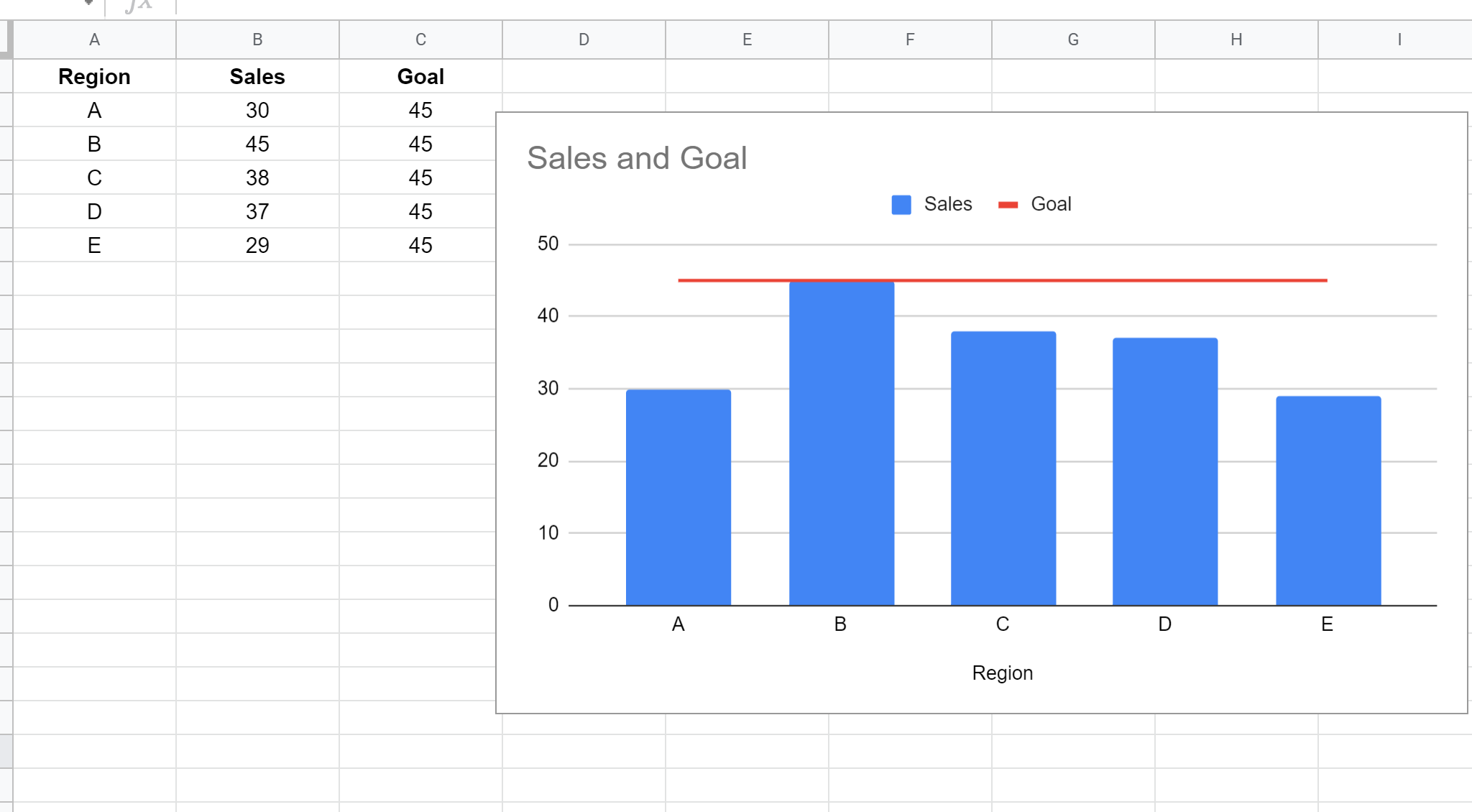
अतिरिक्त संसाधन
निम्नलिखित ट्यूटोरियल बताते हैं कि Google शीट्स में अन्य सामान्य चीजें कैसे करें:
Google शीट्स में चार्ट में लंबवत रेखा कैसे जोड़ें
Google शीट्स में चार्ट में त्रुटि पट्टियाँ कैसे जोड़ें
Google शीट्स में चार्ट में ट्रेंड लाइन कैसे जोड़ें
Google शीट्स में प्लॉट बिंदुओं को बिखेरने के लिए लेबल कैसे जोड़ें